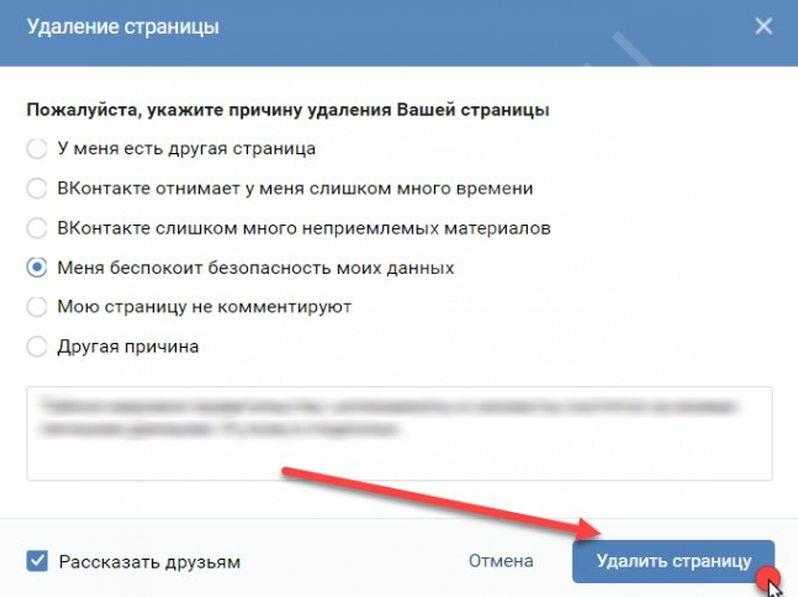Как удалить страницу вк если не можешь зайти на нее: Как удалить свою страницу ВКонтакте, если к ней нет доступа
Содержание
Как удалить свою страницу ВКонтакте, если к ней нет доступа
Есть два способа удаления страницы, к которой потерян доступ (забыт пароль, логин):
- Восстановить доступ и удалить через настройки.
- Заблокировать по заявке в службу поддержки.
1. Восстановить доступ и удалить
Если нет доступа, следует выяснить, можно ли его восстановить. Если страница была привязана к номеру телефона, то восстановить страницу несложно. После этого ее можно сразу удалить. Подробнее о том, как найти старую страницу и войти на нее, здесь: Старая страница ВКонтакте: как найти, открыть, войти.
Но если даже старого номера телефона больше нет, есть другие способы восстановить страницу, читай в инструкции Восстановление доступа ВКонтакте, если номера телефона больше нет.
Инструкция по удалению страницы, когда доступ к ней есть (то есть можешь войти с логином и паролем): Как удалить свою страницу ВКонтакте.
2. Заблокировать по заявке в службу поддержки
Вместо удаления ВК предлагает блокировку старой страницы по заявке. Для этого необходимо обратиться в службу поддержки (как именно это сделать, мы рассказываем ниже). Тогда доступ восстанавливать не нужно, но на старой странице должны быть настоящие имя и фамилия и четкое фото с лицом (не на стене и не в «сохраненных»).
Для этого необходимо обратиться в службу поддержки (как именно это сделать, мы рассказываем ниже). Тогда доступ восстанавливать не нужно, но на старой странице должны быть настоящие имя и фамилия и четкое фото с лицом (не на стене и не в «сохраненных»).
Если страница не соответствует условиям, смотри ниже об удалении страницы-фейка или страницы без фото.
Когда ты будешь подавать заявку на блокировку страницы, ВК потребует указать ссылку на нее (или ее айди) и приложить две фотографии:
- Фотографию своего документа (паспорта, водительских прав, свидетельства о рождении). Проверь, что изображение четкое. Можно не фотографировать, а отсканировать. Номер и серия документа не нужны, их можно замазать.
- Фотографию, на которой твое лицо находится на фоне заявки, которую ты заполняешь (то есть рядом с монитором, ноутбуком или планшетом, на котором видна открытая страница подачи заявки).
Начать подачу заявки нужно с этой страницы в разделе помощи ВК: Как заблокировать профиль, к которому нет доступа.
Внимательно прочитай условия и нажми внизу кнопку Заблокировать старый профиль. Потребуется сразу указать ссылку на страницу и приложить документы, перечисленные выше.
Указанная ссылка ведет на создание запроса в службу поддержки ВК через раздел помощи на сайте vk.com. Отправлять свои документ и фото можно только туда. Нельзя выкладывать их в интернете (в том числе и в публичный доступ в самом ВК), как делают некоторые люди, не понимая, что просто пишут где-то комментарий.
Подавать заявку по ссылке лучше всего с компьютера, ноутбука, планшета. Если у тебя только телефон, ниже описана подача заявки на удаление через мобильное приложение ВК.
Если ты не знаешь ссылку на свою старую страницу, посмотри, как узнать айди и ссылку: Как узнать айди (id) ВКонтакте.
Почему все так сложно? Служба поддержки ВК должна быть уверена, что ты — это на самом деле ты. Отнесись к этим требованиям с пониманием, ведь если бы все было проще, то твою страницу мог бы удалить какой-нибудь злоумышленник.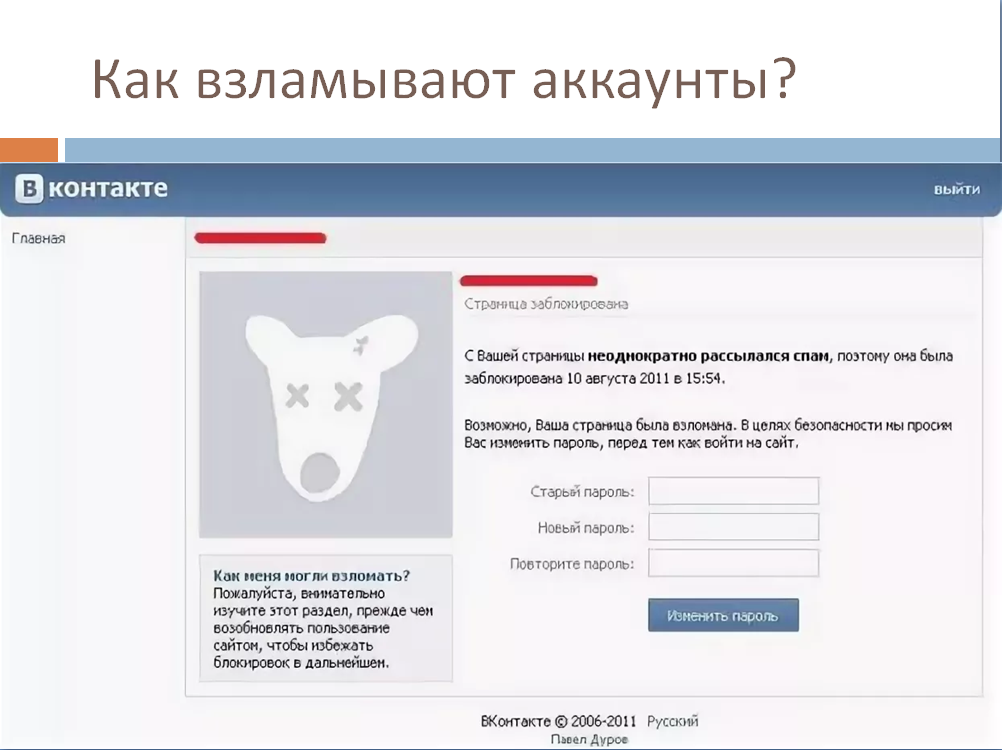
В итоге на заблокированной странице будет написано «Страница заблокирована по просьбе владельца». Больше никакой информации на ней не будет.
Как заблокировать старую страницу с телефона, через приложение ВК?
- Сервисы (вторая кнопка в нижнем ряду).
- Кнопка меню справа вверху (≡).
- Настройки.
- Помощь (в самом низу).
- Настройки профиля.
- Выбери вопрос Как удалить свой профиль?
- Найди абзац «Если речь о профиле, к которому вы не имеете доступа…» — в нем нажми на слово заявку.
- Прочитай внимательно требования и нажми внизу Заблокировать старый профиль.
- Укажи ссылку на страницу, которую нужно удалить, и другие необходимые данные.
- Обязательно дойди до конца, нажимая кнопку Далее, иначе заявка не будет подана.
Как удалить страницу с ненастоящими именем или фамилией, фейк в ВК, если нет доступа?
Если на странице есть реальное фото с лицом
Если на главном фото страницы или среди всех аватарок (альбом «Фотографии со страницы») есть твое лицо (четко, полностью, без посторонних людей в кадре), то можно подать заявку на удаление страницы-клона, как будто ее создал кто-то другой с использованием твоих фото:
- Как удалить страницу-клон ВКонтакте
Если на странице нет реального фото с лицом
Служба поддержки не будет помогать удалять фейковую страницу, если по данным на ней невозможно тебя идентифицировать.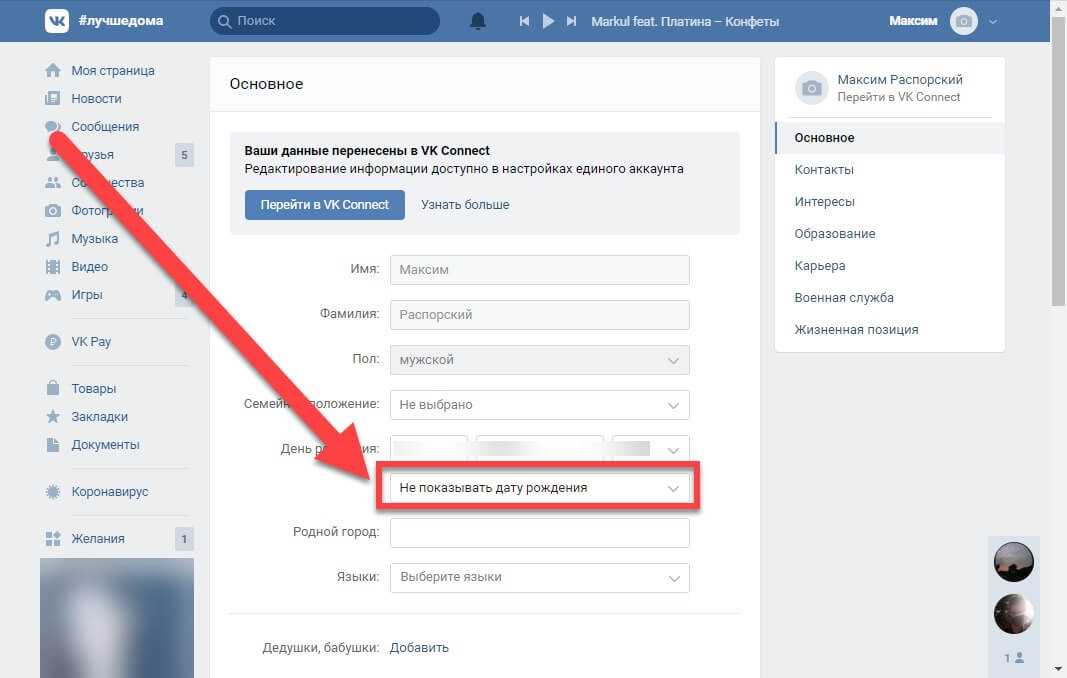 Ведь если тебя зовут, например, Вася Петров, а ты создал страницу от имени Коли Трясогузкина и потерял к ней доступ, то логично будет ожидать, что за страницей придет именно Коля Трясогузкин. В данном случае ты не сможешь подтвердить свою личность — на странице нет ни твоего имени, ни фамилии, ни фотографий.
Ведь если тебя зовут, например, Вася Петров, а ты создал страницу от имени Коли Трясогузкина и потерял к ней доступ, то логично будет ожидать, что за страницей придет именно Коля Трясогузкин. В данном случае ты не сможешь подтвердить свою личность — на странице нет ни твоего имени, ни фамилии, ни фотографий.
К фейковой странице придется получить доступ, чтобы удалить ее, а сделать это можно только через восстановление сим-карты с номером, к которому она привязана (если все еще привязана).
Как удалить страницу, если имя и фамилия настоящие, но нет фото?
По имени и фамилии тебя не смогут идентифицировать, ведь есть много людей, у которых и имя, и фамилия совпадают. Даже если твои имя и фамилия редкие, это не аргумент.
Поэтому должны быть дополнительные данные, которые позволили бы службе поддержки убедиться, что страницу хочет удалить именно ее владелец, а не кто-то другой. Это могут быть город, дата рождения и прочая информация на странице. Возможно, твой случай рассмотрят индивидуально.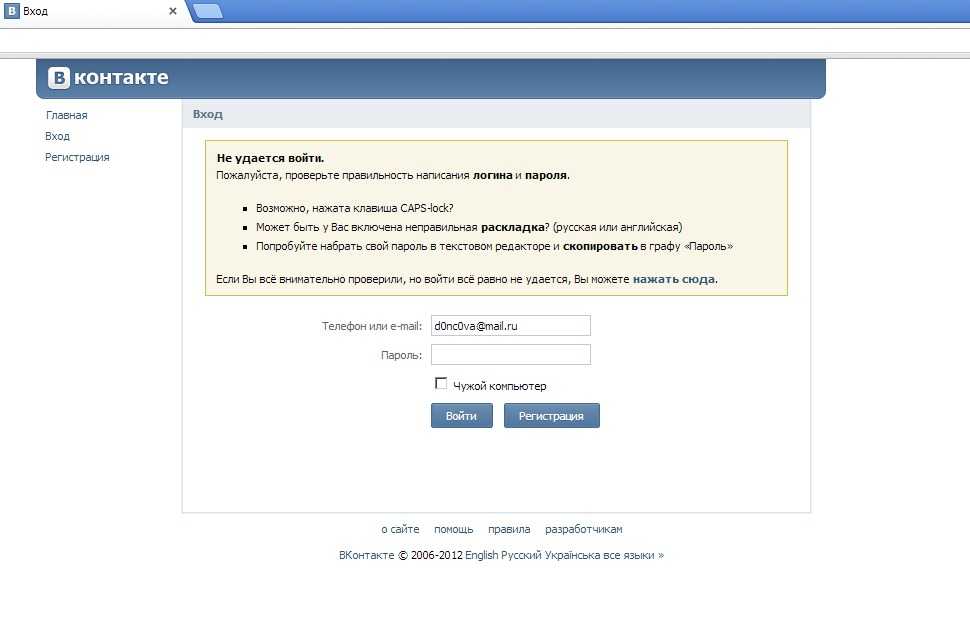 Тебе необходимо создать запрос агентам, указать ссылку на страницу, которую хочешь удалить, и кратко объяснить ситуацию:
Тебе необходимо создать запрос агентам, указать ссылку на страницу, которую хочешь удалить, и кратко объяснить ситуацию:
- Как создать запрос в службу поддержки ВК
Удалят ли страницу, если отправить на нее много жалоб?
Нет, не удалят.
Удалят ли страницу, если я просто напишу где-то в интернете «пожалуйста, удалите»?
Нет, не удалят. Мы перечислили все способы удаления, которые существуют.
Смотри также
- Как удалить свою страницу ВКонтакте (обычный способ)
- Как заблокировать свою страницу ВКонтакте
- Восстановление доступа ВКонтакте, если номера телефона больше нет
В начало: Как удалить свою страницу ВКонтакте, если к ней нет доступа
Вход.ру
Как удалить страницу в контакте: 6 способов удаления
Главная » Интернет-подсказки
Автор: admin
Содержание
- 1 Зачем может захотеться удалить свою страницу ВКонтакте навсегда или временно?
- 2 Способ №1
- 3 Способ №2
- 4 Способ №3
- 5 Способ №4
- 6 Способ №5
- 7 Способ №6
- 8 В качестве заключения
Зачем может захотеться удалить свою страницу ВКонтакте навсегда или временно?
У каждого человека, зарегистрированного в социальной сети, может появиться желание удалить свою страницу совсем, либо на какой-либо период времени. Время, предоставленное разработчиками на раздумье, варьируется от одного месяца до полугода. Это обусловлено тем, что примерно пятая часть пользователей ежегодно отправляет заявки на удаление и половина из них впоследствии восстанавливает свои страницы.
Время, предоставленное разработчиками на раздумье, варьируется от одного месяца до полугода. Это обусловлено тем, что примерно пятая часть пользователей ежегодно отправляет заявки на удаление и половина из них впоследствии восстанавливает свои страницы.
Ниже подробно рассмотрены способы, как удалить страницу в контакте, предложенные разработчиками, так и случайно (или не случайно) найденными пользователями. Есть разные варианты — можно удалить и полностью навсегда, и временно.
Способ №1
Самый простой способ полностью навсегда удалить страницу в контакте, предоставленный разработчиками – удалить её через настройки. Для этого можно сделать так:
- Зайти в свой аккаунт.
- С левой стороны, в колонке меню, выбираем пункт «Мои настройки».
- Открываем вкладку «Общее».
- В самом низу страницы нажимаем на ссылку «Удалить свою страницу».
Выбираем причину удаления, при желании отправляем сообщение или напутствие своим друзьям.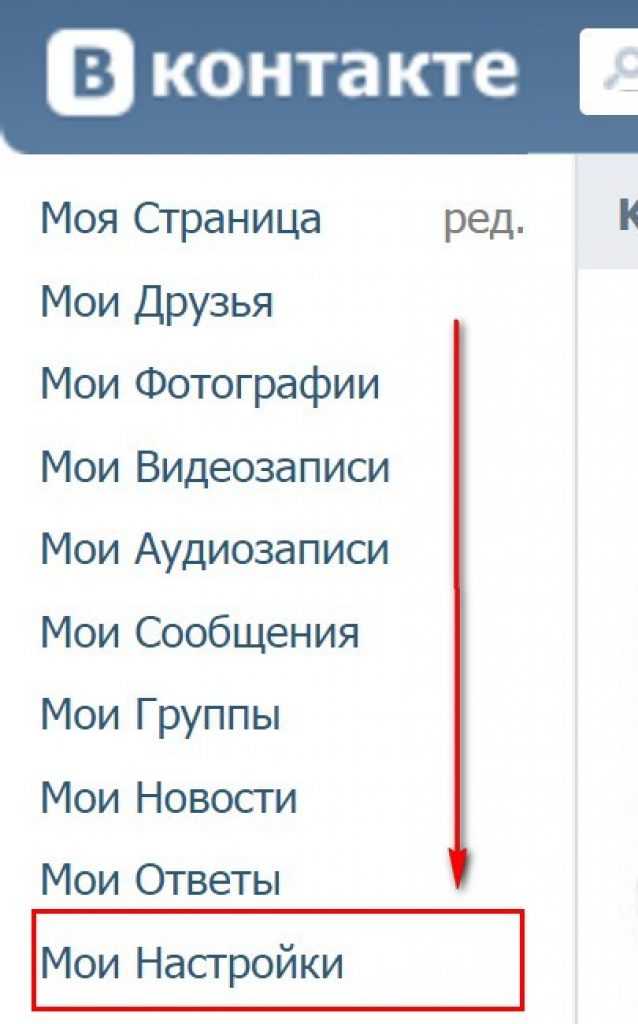 Ваша страница удалена. Но так как до решения об удалении вы пользовались своей страницей, то вам можно восстановить аккаунт и старую страницу в срок до полугода.
Ваша страница удалена. Но так как до решения об удалении вы пользовались своей страницей, то вам можно восстановить аккаунт и старую страницу в срок до полугода.
Если у вас не получилось зайти в пункт меню «Настройки» или у вас нет желания его искать, то, зайдя в свой аккаунт, перейдите по ссылке http://vk.com/settings?act=deactivate. После перехода вам также откроется окно удаления, где вы укажете причину и подтвердите удаление.
Способ №2
Или способ безопасного забвения. Применяется, если вы мало общаетесь в соцсети, посещаете свою страницу примерно раз в месяц или вообще хотите забыть про существование социальных сетей и спать спокойно. Итак, как удалить страницу в контакте совсем навсегда в таком случае?
- На своей странице открываете пункт «Настройки»
- Во вкладке «Приватность» устанавливаете все значения на «Только я».
- Во всех остальных вкладках удаляете всю информацию о себе.
- Удаляете все файлы и записи со своей страницы, то есть фотографии, записи на стене, музыку и так далее.
 Страница должна стать полностью нулевой.
Страница должна стать полностью нулевой. - Удаляете/отписываетесь от всех друзей.
Теперь можете забывать свой пароль. Так как ваша страница пуста и ее не видит никто кроме вас и администрации «Вконтакте», через некоторое время (примерно месяц) она будет удалена администрацией. Но в течении этого времени восстановить старую страницу вам ещё можно. Для того, чтобы восстановить страницу удаленную таким способом, вам достаточно попытаться войти в свой аккаунт. Сверху появится ссылка: «восстановить свою страницу». Нажимаете и все – возврат осуществлен.
Если вы уверены, что восстанавливать свою страницу не хотите, то следующий способ для вас. Он представляет собой несколько модифицированный способ №2.
Способ №3
Здесь вы однозначно навсегда и немедленно удалите свою страницу полностью (строго говоря, она продолжит существовать, но вы при всём желании на неё не зайдёте).
- Повторяем все пункты, указанные в способе №2.
- В настройках отказываетесь от почты, к которой привязка.

- Меняете нормальный пароль на произвольный, тот, который вам будет проще всего забыть. Например, 4GJGU8678JHJ.
- Покупаете левую сим-карту и привязываете страницу к ее номеру (либо оставляете старую, но тогда новую придется покупать уже для постоянного пользования).
- Покидаете страницу, уничтожаете привязанную сим-карту.
Способ, конечно, дольше и сложнее, но теперь вы точно не сможете восстановить свою страницу, так как почты нет, номера, привязанного к аккаунту, тоже и пароль вы не вспомните.
Способ №4
Можно написать соответствующее письмо в службу технической поддержки социальной сети. Для этого на электронную почту [email protected] вы пишете письмо с просьбой удалить вашу страницу. Возможно, после вас попросят предоставить доказательства, что она именно ваша и вам можно только ждать ответа от службы технической поддержки.
ВНИМАНИЕ: Если ваше решение окончательное и не подлежит изменению, обратите внимание, что все ваши оценки и комментарии останутся в сети под вашим именем.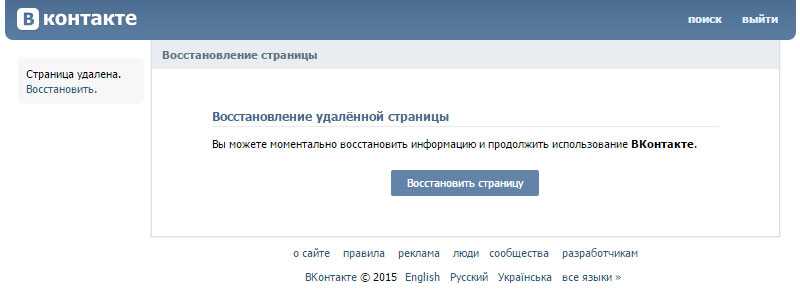 Поэтому, если вы не хотите оставлять свои данные, можно изменить перед удалением свое имя.
Поэтому, если вы не хотите оставлять свои данные, можно изменить перед удалением свое имя.
Способ №5
Применяется, если ваш аккаунт взломали и вы не можете в него войти. Для применения вам придется заново зарегистрироваться в социальной сети и лучше всего, если вы внесете в нее все свои данные с прошлой страницы. Так у администрации будет меньше сомнений в том что вы настоящий хозяин аккаунта. Итак:
Со вновь созданного аккаунта заходите на страничку взломанного.
Под фотографией, в контекстном меню выбираете пункт «Пожаловаться на пользователя»
В открывшемся окне «Жалоба на пользователя» выбираете пункт «Оскорбительное поведение» и в комментарии подробно расписываете свою проблему.
Заявка будет рассматриваться от трех до сети дней, после которых пользователь будет заблокирован и впоследствии удален. Результат будет более скорым, если ваши друзья также обратятся к администратора с жалобой на человека-мошенника.
ВНИМАНИЕ: Если администрация проигнорировала вашу заявку, можете восстановить доступ к своей странице и удалить ее самостоятельно.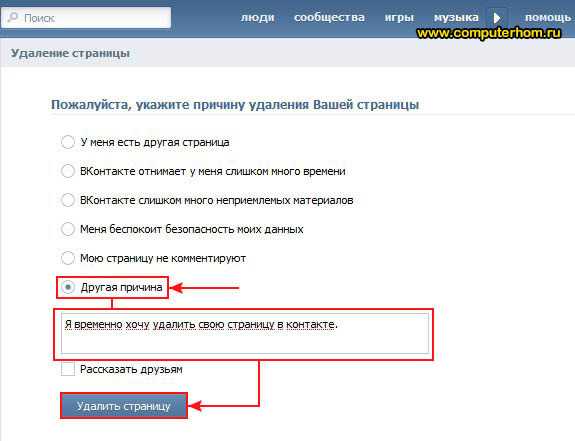 Если при помощи таких простых и известных способов восстановления как по номеру телефона или по электронной почте, зайти в аккаунт не получается, то восстановить доступ получится воспользовавшись специальной формой-заявкой.
Если при помощи таких простых и известных способов восстановления как по номеру телефона или по электронной почте, зайти в аккаунт не получается, то восстановить доступ получится воспользовавшись специальной формой-заявкой.
Для того, чтобы восстановить доступ к своей странице, нужно:
Зайти на сайт Vk.com и выбрать пункт «Помощь», либо перейти по ссылке http://vk.com/restore. После этого перед вами появится окно восстановления доступа.
Введите свои регистрационные данные: логин, адрес электронной почты или номер телефона.
Введите капчу и код проверки. Код должен будет прийти по смс.
Если вы не помните логин или телефон, то после перехода по ссылке http://vk.com/restore, в самом низу нажмите на ссылку «если вы не помните данных, или не имеете доступа к телефону, нажмите сюда».
Далее вам понадобится либо найти свою страницу в поиске, либо вспомнить идентификационный номер. После вам придется заполнить поля данными, которые могли у вас сохраниться (старый пароль и телефон), отправить заявку администрации и дождаться ответа.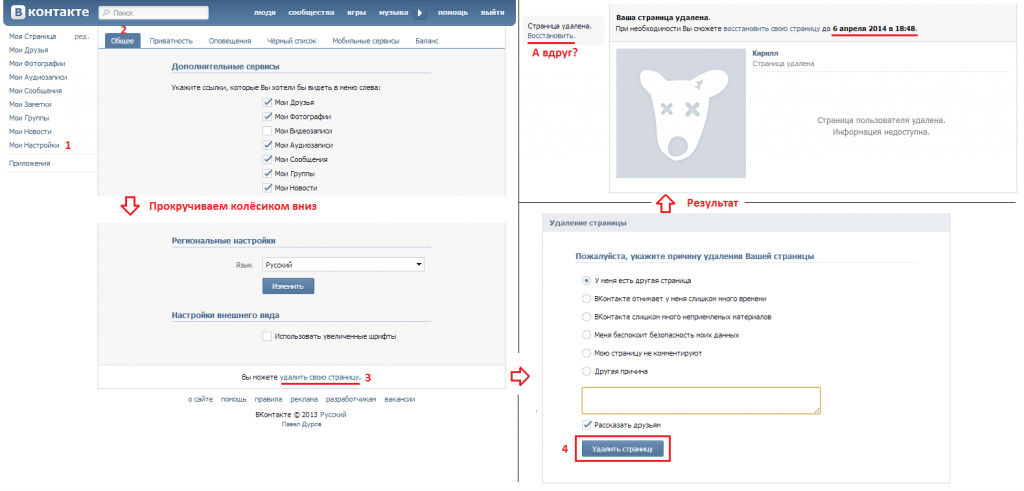 Возможно, вам понадобится доказать что страница ваша и отправить администрации скан паспорта и личное фото, но можно и повторять жалобы на мошенника или написать письмо в тех поддержку.
Возможно, вам понадобится доказать что страница ваша и отправить администрации скан паспорта и личное фото, но можно и повторять жалобы на мошенника или написать письмо в тех поддержку.
Способ №6
ПРЕДУПРЕЖДЕНИЕ: Данный способ предназначен только для ознакомительного прочтения, так как является социально вредным и влечет за собой неприятные последствия для применившего. В частности, от кучи минусов к карме до исчезновения крупной суммы средств и ограничения свободы.
Если способа, предоставленного разработчиками и способа безопасного забвения, вам недостаточно и хочется уйти из виртуальной жизни с фейерверком, то можете попробовать добиться блокировки вашего аккаунта. Для этого вам нужно просто разозлить как можно больше пользователей и спровоцировать их на жалобу администраторам. Каким способом это делать – решать вам. Если вы надеетесь восстановить свою страницу (не создать заново, а именно восстановить), то просто имитируйте взлом аккаунта. Ненормативная лексика, хамство, спам и агрессивная реклама разозлят всех и вас очень быстро заблокируют. Восстанавливать доступ будет сложно, но если этого не планировалось, то можно не переживать. Если вы хотите чтоб вас удалили без права восстановления, то вам придется нарушать законы не только виртуального пространства, но и Российской Федерации. Например, начать размещать на стене нацистские или экстремистские тексты, призывы к террору и свержению правительства. Заблокируют вас быстро и уж точно навсегда.
Восстанавливать доступ будет сложно, но если этого не планировалось, то можно не переживать. Если вы хотите чтоб вас удалили без права восстановления, то вам придется нарушать законы не только виртуального пространства, но и Российской Федерации. Например, начать размещать на стене нацистские или экстремистские тексты, призывы к террору и свержению правительства. Заблокируют вас быстро и уж точно навсегда.
ПРЕДУПРЕЖДЕНИЕ: Нарушение законов Российской федерации опасно для здоровья и может привести к уголовной ответственности.
В качестве заключения
Если вам просто надоел мир социальных сетей, то удобнее всего воспользоваться уже созданным разработчиками способом или скрытием, как это описано в способе номер 2. Чтобы не мучиться с восстановлением, пожалуйста, позаботьтесь о надежном пароле и храните все данные в безопасном месте. И, пожалуйста, не применяйте способ под номером шесть, для действий, преследующих целью удаление странички из социальной сети, он слишком неприятен.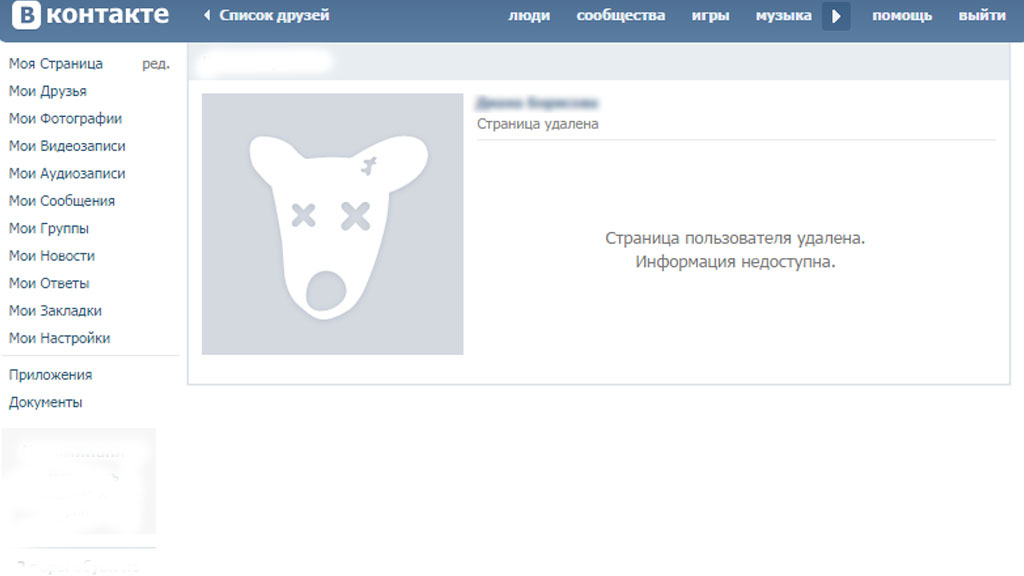
0
Понравилась статья? Поделиться с друзьями:
Как удалить аккаунт ВКонтакте — TechCult
ВКонтакте — одна из самых популярных социальных сетей в России. Это как российская версия Facebook. Однако не исключено, что лишь небольшое количество лиц, проживающих за пределами России, знают о ВКонтакте и пользуются им. Возможно, вы создали учетную запись из любопытства или для общения с русскими друзьями. Однако ваши русские друзья могли присоединиться к Facebook, что сделало ВКонтакте устаревшим. Если вы один из тех, кто зарегистрировал учетную запись только для того, чтобы позже обнаружить, что это не так, лучше удалить ее; мы прикроем твою спину. В этой статье мы покажем вам, как удалить аккаунт Вконтакте (ВК).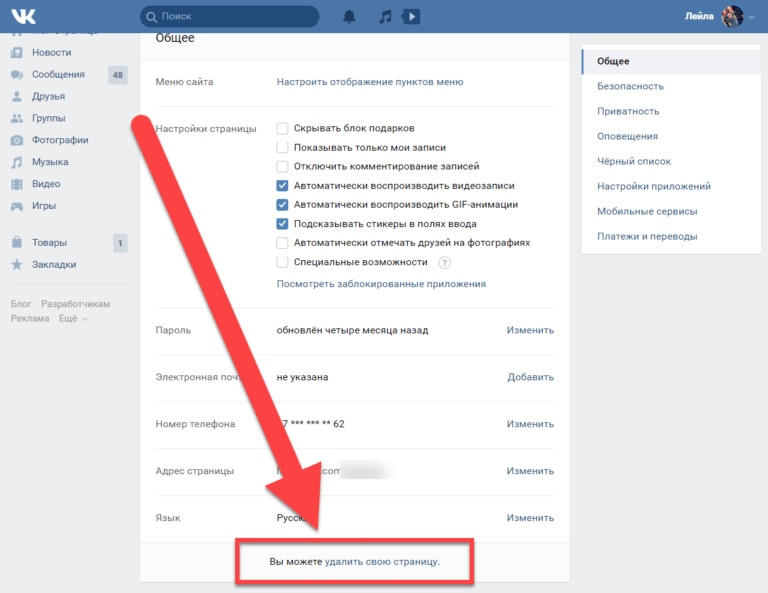
Содержание
1
Начнем с архивации данных вашего аккаунта ВКонтакте. ВКонтакте отправит вам по электронной почте архив со всей вашей информацией. Однако вы не можете рассчитывать на то, что получите все, что накопили за все время, проведенное в ВКонтакте. Поскольку корпорация запрещает скачивание музыки и фильмов, архив в этом отношении будет бесполезен. Для экспорта медиафайлов из ВК в сети доступно множество программ и плагинов. Однако имейте в виду, что все они не авторизованы, а это значит, что они могут быть ненадежными или даже злонамеренными. Поэтому мы не рекомендуем их использовать. Вы все еще можете сохранить много важной информации:
- Чаты между людьми: Все ваши чаты с людьми и сообществами, даже те, которые вы удалили в последнее время, будут отправлены вам по электронной почте (не ранее, чем за шесть месяцев до создания архива).
- Ваши сообщения: Точнее, текст ваших сообщений, который включает в себя ссылки на фотографии, видео и сами сообщения, а также напоминание о том, что раньше они включали аудио (если оно было).
 Другими словами, когда вы удаляете свой профиль, медиафайлы в ваших сообщениях удаляются, но вы по-прежнему можете получить доступ к сообщениям других людей, которые вы опубликовали по ссылке в архиве.
Другими словами, когда вы удаляете свой профиль, медиафайлы в ваших сообщениях удаляются, но вы по-прежнему можете получить доступ к сообщениям других людей, которые вы опубликовали по ссылке в архиве. - Ваши изображения. Вы получите HTML-страницу со всеми вашими альбомами, сохраненными фотографиями и фотографиями, на которых вас отметили. Правда, фотографии размещаются с серверов ВКонтакте на этот сайт и могут быть просмотрены только на этих серверах. Они останутся в вашей учетной записи еще как минимум 210 дней после ее удаления, что даст вам достаточно времени для их восстановления. После этого их можно стереть, поэтому рекомендуем сохранять понравившиеся мемы по одному.
- Списки друзей, а также лиц и сообществ, которые вам интересны. Вы сможете просматривать их сообщения, даже если вы удалите свою учетную запись, если такие профили не ограничены незарегистрированными людьми.
- Информация о вашем профиле : создается HTML-страница с вашей контактной информацией, фотографией пользователя, списком увлечений, любимыми цитатами и другой информацией о себе, которой вы поделились.

Стоит отметить, что изготовление архива может занять несколько дней, поэтому нет возможности сделать быстрое скачивание и удаление. Когда администрация ВКонтакте даст вам письмо со ссылкой на бэкап, сразу сохраните его; архив будет доступен для скачивания только одну неделю. Ниже приведены способы удаления аккаунта ВКонтакте на разных платформах.
Примечание: Через 210 дней ваш аккаунт ВК будет безвозвратно уничтожен, если вы его удалите.
Способ 1: через официальный сайт
Пришло время приступить к делу, так как вы сохранили все, что могли. Выйти из ВКонтакте просто. Выполните указанные шаги, чтобы удалить свою учетную запись Вконтакте (ВК) в Windows.
1. Перейдите на официальный сайт ВКонтакте и Войдите в свою учетную запись .
2. В правом верхнем углу страницы нажмите значок значок фото пользователя .
3. Щелкните параметр Настройки .
3. Прокрутите вниз до конца и выберите опцию Здесь можно удалить свою учетную запись .
4. Выберите причину и нажмите кнопку Удалить учетную запись .
Читайте также: Как создать учетную запись YouTube без Gmail
Способ 2: через приложение ВКонтакте
Возможно, у вас нет доступа к компьютеру или ноутбуку и вы хотите удалить учетную запись ВКонтакте. К сожалению, в мобильном приложении ВКонтакте такой возможности нет. Чтобы выйти из социальной сети на смартфоне, необходимо предварительно зарегистрироваться с помощью браузера. Вот шаги, чтобы удалить ВКонтакте в веб-браузере.
1. Откройте приложение ВКонтакте и нажмите на значок профиля .
2. Выберите параметр Настройки .
3. Затем нажмите на свой профиль .
4. Здесь нажмите Безопасность и войдите в систему .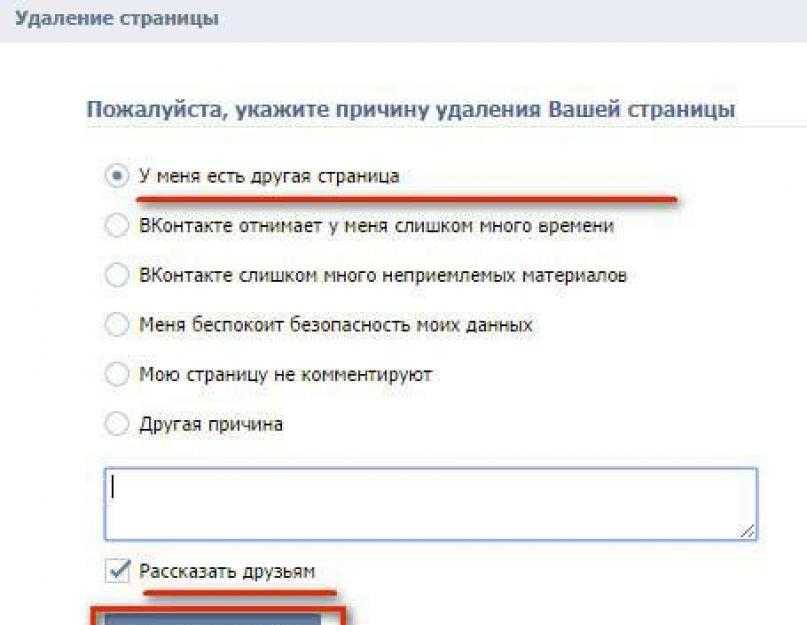
5. Далее выбираем Удалить VK ID Аккаунт .
6. Наконец, нажмите на кнопку Удалить учетную запись .
Читайте также: Как удалить аккаунт Venmo
Как удалить страницу, к которой нет доступа
Теперь, когда вы знаете, как удалить аккаунт ВК и видите, удалить профиль ВКонтакте не сложно. Но удалить страницу, к которой у вас нет доступа, может быть непросто. Вот как можно попытаться удалить страницу, к которой вы не можете получить доступ. Для начала попробуем восстановить доступ:
1. Зайти на страницу входа в аккаунт ВК .
2. Введите свой номер телефона и нажмите Продолжить .
3. Затем нажмите на опцию Забыли пароль .
4. Следуйте инструкциям на экране , чтобы войти в систему. вашего связанного телефона, используйте форму восстановления, чтобы указать ссылку на соответствующую страницу.
Если вы увлеклись аниме-аватарами и выдуманными именами, вряд ли вам помогут. Однако, если профиль, который вы хотите удалить, содержит ваше настоящее имя и фотографию, выполните следующие действия:
1. Войдите в свою новую учетную запись, нажмите на значок аватара в правом верхнем углу экрана.
2. Затем выберите Help из выпадающего меню.
3. Разверните ответ на вопрос Как я могу заблокировать аккаунт, к которому у меня нет доступа? в появившемся списке часто задаваемых вопросов.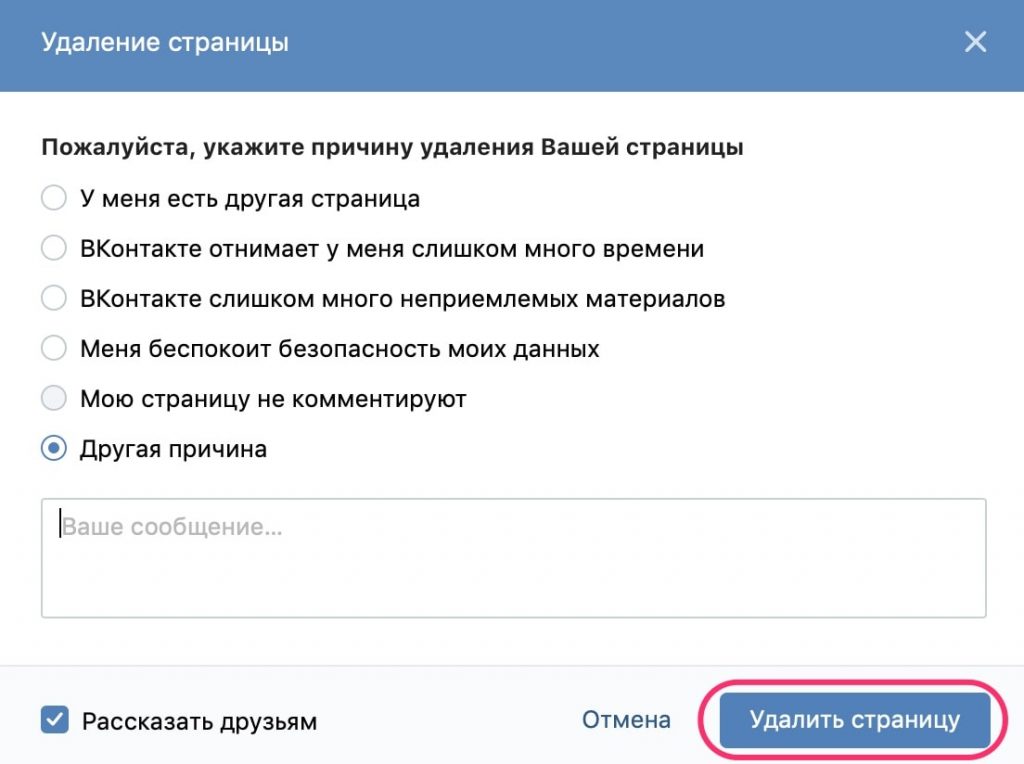
4. Затем выберите под ним параметр Блокировать старую учетную запись .
5. Вас попросят описать проблему, дать ссылку на сайт и приложить две фотографии: одну вашу на фоне запроса на блокировку, другую вашу на фоне запроса на блокировку .
6. Заполните поля, загрузите необходимые файлы и отправьте запрос.
7. Дождитесь ответа от службы поддержки клиентов и следуйте их инструкциям.
Что произойдет, если ваш аккаунт ВКонтакте будет удален?
Согласно правилам ВКонтакте, все ваши данные не будут удалены в течение как минимум шести месяцев после удаления вашего аккаунта. Ваши комментарии и лайки не будут удалены. В списках друзей и участников сообщества ваше имя по-прежнему будет отображаться.
Часто задаваемые вопросы (FAQ)
Q1. Будет ли восстановлен мой удаленный аккаунт ВК?
Ответ: В течение 7 месяцев вы сможете восстановить свой аккаунт (210 дней). Информация о вашей странице и контент снова будут доступны. Ваша учетная запись будет полностью удалена через 7 месяцев .
Информация о вашей странице и контент снова будут доступны. Ваша учетная запись будет полностью удалена через 7 месяцев .
Q2. Что мне делать, если мой аккаунт был заблокирован?
Ответ: Войдите в свою учетную запись, чтобы узнать причину блокировки и ее продолжительность, а затем следуйте инструкциям, чтобы восстановить доступ к своей странице. Чтобы снова не получить бан, внимательно ознакомьтесь с правилами безопасности.
Рекомендуется:
- Исправить неисправные GIF-файлы на Android
- Как удалить свою учетную запись ICQ навсегда
- 4 способа смотреть канал Hallmark без кабеля
- 15 лучших IRC-клиентов для Mac и Linux
Надеемся, эта информация была вам полезна и вы смогли узнать как удалить ВКонтакте аккаунт ВК . Пожалуйста, дайте нам знать, какая техника была наиболее полезной для вас. Пожалуйста, используйте форму ниже, если у вас есть какие-либо вопросы или комментарии.
Как удалить учетную запись Wattpad навсегда (Android, iPhone, ноутбук)
Вы хотите удалить свою учетную запись Wattpad? Возможно, вы решили сделать перерыв в работе платформы или хотите навсегда удалить свою учетную запись по другим причинам. В любом случае, удаление вашей учетной записи Wattpad — это простой процесс, который можно выполнить всего за несколько шагов.
Прежде чем мы начнем, стоит отметить, что как только вы удалите свою учетную запись Wattpad, вы потеряете доступ ко всем своим историям, подписчикам и другим данным, связанным с вашей учетной записью.
Что такое учетная запись Wattpad
Wattpad — это популярная онлайн-платформа, на которой писатели и читатели могут делиться историями и находить их. Учетная запись Wattpad — это учетная запись, которая позволяет вам участвовать в сообществе Wattpad, публикуя свои собственные истории, читая истории, написанные другими, и взаимодействуя с другими пользователями посредством комментариев, сообщений и голосов.
Как удалить учетную запись Wattpad навсегда
Если вы уверены, что хотите продолжить удаление, вот что вам нужно сделать:
Шаг 1: Войдите в свою учетную запись Wattpad
Первым шагом к удалению вашей учетной записи Wattpad является вход на платформу. Если вы еще не вошли в систему, посетите домашнюю страницу Wattpad и нажмите кнопку «Войти» в правом верхнем углу. Введите имя пользователя и пароль, чтобы войти в свою учетную запись.
Шаг 2. Перейдите к настройкам своей учетной записи
После входа в свою учетную запись щелкните свое имя пользователя в правом верхнем углу экрана. Откроется раскрывающееся меню с несколькими вариантами. Нажмите «Настройки», чтобы получить доступ к настройкам вашей учетной записи.
Шаг 3: Удалите свою учетную запись
В настройках своей учетной записи прокрутите страницу вниз и нажмите кнопку «Удалить учетную запись». Вы перейдете на страницу удаления учетной записи, где вас попросят подтвердить, что вы хотите удалить свою учетную запись.
Прежде чем вы сможете удалить свою учетную запись, вам необходимо указать причину, по которой вы ее удаляете. Вы можете выбрать один из предложенных вариантов или ввести собственную причину в текстовое поле. Указав причину, нажмите кнопку «Удалить учетную запись», чтобы подтвердить удаление.
Шаг 4: Подтвердите свой адрес электронной почты
После того, как вы подтвердите удаление своей учетной записи, Wattpad отправит вам электронное письмо для подтверждения вашего адреса электронной почты. Вам нужно будет щелкнуть ссылку подтверждения в электронном письме, чтобы завершить процесс удаления.
И все! Ваша учетная запись Wattpad теперь удалена. Имейте в виду, что удаление всех ваших данных с платформы может занять до 30 дней.
почему я не могу удалить свою учетную запись в ваттпаде
Если у вас возникли проблемы с удалением учетной записи в ваттпаде, это может быть вызвано несколькими причинами. Вот несколько возможных причин:
- В вашем аккаунте может быть задолженность: Если на вашем аккаунте есть какие-либо непогашенные платежи или сборы, вы не сможете удалить свой аккаунт, пока эти сборы не будут оплачены.

- У вас может быть контент, нарушающий принципы сообщества Wattpad: Если вы разместили какие-либо истории, комментарии или сообщения, которые нарушают принципы сообщества Wattpad, ваша учетная запись может быть помечена, и вы не сможете удалить ее, пока проблемы не будут устранены. решено.
- Ваша учетная запись может быть связана с другими службами: Если вы подключили свою учетную запись Wattpad к другим службам, таким как Facebook или Google, вам может потребоваться отключить их, прежде чем вы сможете удалить свою учетную запись.
- Технические проблемы. Иногда технические проблемы могут помешать вам удалить свою учетную запись. В этом случае вам следует обратиться за помощью в службу поддержки клиентов Wattpad.
Если у вас по-прежнему возникают проблемы с удалением учетной записи, обратитесь за помощью в службу поддержки клиентов Wattpad.
Как удалить учетную запись Wattpad без пароля и адреса электронной почты
К сожалению, невозможно удалить учетную запись Wattpad без доступа к паролю учетной записи или адресу электронной почты, связанному с ней. Это связано с тем, что Wattpad требует проверки личности владельца учетной записи, прежде чем разрешать какие-либо изменения или удаление учетной записи.
Это связано с тем, что Wattpad требует проверки личности владельца учетной записи, прежде чем разрешать какие-либо изменения или удаление учетной записи.
Если вы забыли свой пароль Wattpad или у вас больше нет доступа к адресу электронной почты, связанному с вашей учетной записью, вы можете попытаться восстановить свою учетную запись, выполнив следующие действия:
- Перейдите на страницу входа в Wattpad и нажмите «Забыли пароль». ?»
- Введите адрес электронной почты, связанный с вашей учетной записью, и следуйте инструкциям по сбросу пароля.
- Если у вас больше нет доступа к адресу электронной почты, связанному с вашей учетной записью, вы можете обратиться за помощью в службу поддержки Wattpad. Они могут запросить дополнительную информацию для подтверждения вашей личности и помощи в восстановлении вашей учетной записи.
Если вы не можете восстановить свою учетную запись с помощью этих методов, возможно, вам придется создать новую учетную запись Wattpad с новым адресом электронной почты.
Как удалить историю на Wattpad
Чтобы удалить историю на Wattpad , выполните следующие действия:
- Войдите в свою учетную запись Wattpad.
- Перейдите на страницу своего профиля, нажав на свое имя пользователя в правом верхнем углу экрана.
- Нажмите на историю, которую хотите удалить, чтобы открыть ее.
- Нажмите кнопку «Настройки» внизу экрана.
- Прокрутите вниз до раздела «Настройки истории» и нажмите «Удалить историю».
- Появится всплывающее сообщение с вопросом, уверены ли вы, что хотите удалить историю. Нажмите «Удалить» для подтверждения.
- Теперь ваша история будет навсегда удалена из Wattpad.
Примечание. После удаления истории ее невозможно восстановить. Прежде чем продолжить, убедитесь, что вы действительно хотите удалить историю.
Часто задаваемые вопросы
Как удалить свою учетную запись Wattpad?
Чтобы удалить свою учетную запись Wattpad, войдите в свою учетную запись, перейдите в «Настройки», прокрутите вниз до «Удалить учетную запись», введите свое имя пользователя и пароль и нажмите «Удалить мою учетную запись навсегда».
Могу ли я восстановить удаленную учетную запись Wattpad?
Нет, после удаления вашей учетной записи Wattpad восстановить ее будет невозможно.
Что произойдет с моими историями и комментариями, когда я удалю свою учетную запись Wattpad?
Все ваши истории, комментарии и сообщения будут безвозвратно удалены из Wattpad, когда вы удалите свою учетную запись.
Могу ли я удалить свою учетную запись Wattpad с помощью мобильного приложения?
Да, вы можете удалить свою учетную запись Wattpad с помощью мобильного приложения, выполнив те же действия, что и при удалении учетной записи в веб-версии.
Нужно ли мне отказаться от подписки на Wattpad Premium перед удалением моей учетной записи?
Да, вам необходимо отменить подписку на Wattpad Premium, прежде чем удалять свою учетную запись, чтобы избежать списания средств.
Заключение
Удаление учетной записи Wattpad — это простой процесс, который можно выполнить всего за несколько шагов.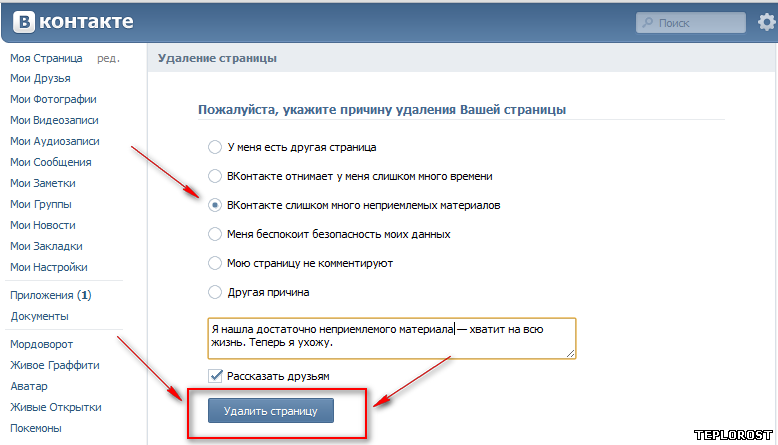
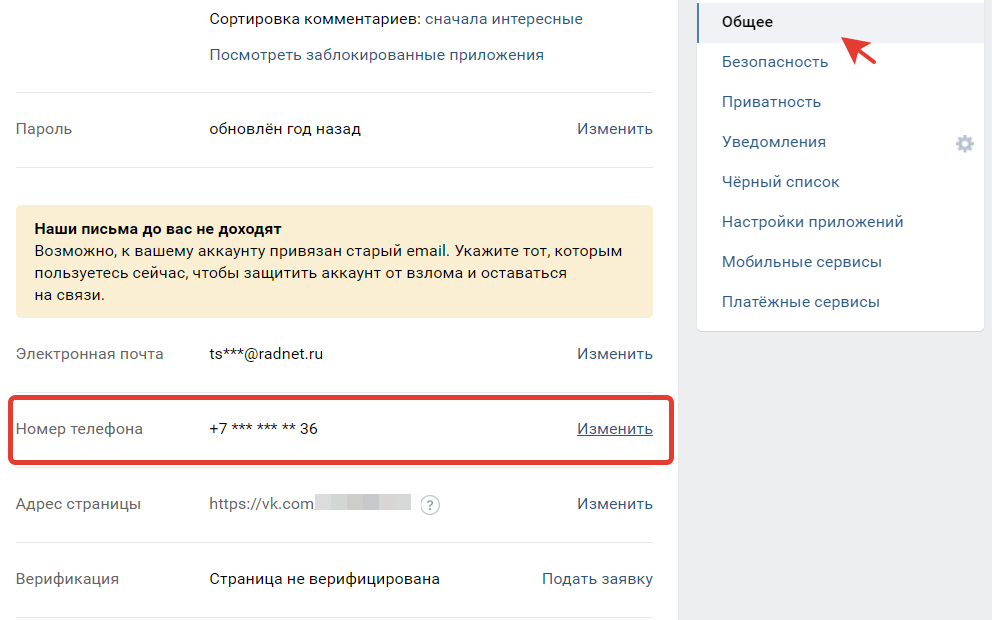 Страница должна стать полностью нулевой.
Страница должна стать полностью нулевой.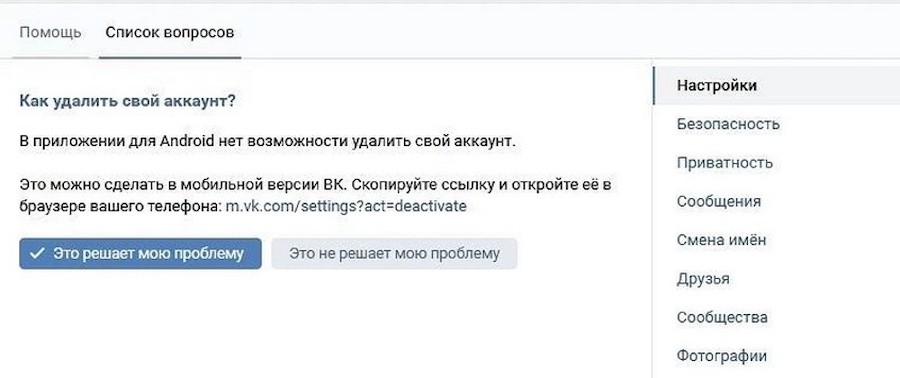
 Другими словами, когда вы удаляете свой профиль, медиафайлы в ваших сообщениях удаляются, но вы по-прежнему можете получить доступ к сообщениям других людей, которые вы опубликовали по ссылке в архиве.
Другими словами, когда вы удаляете свой профиль, медиафайлы в ваших сообщениях удаляются, но вы по-прежнему можете получить доступ к сообщениям других людей, которые вы опубликовали по ссылке в архиве.